- Författare Jason Gerald [email protected].
- Public 2023-12-16 11:40.
- Senast ändrad 2025-01-23 12:48.
Skribbl.io är ett roligt onlinespel som låter dig rita bilder och gissa vad andra människor har gjort. Du kan dock bara gå med i Skribbls privata rum via länken. Dessa utrymmen är användbara om du bara vill spela med vissa personer. Denna wikiHow lär dig hur du skapar ditt eget personliga utrymme!
Steg

Steg 1. Besök https://skribbl.io/ via en webbläsare
Du kan använda vilken webbläsare som helst på en PC eller Mac -dator. Skribbl.io kan spelas direkt via en webbläsare.
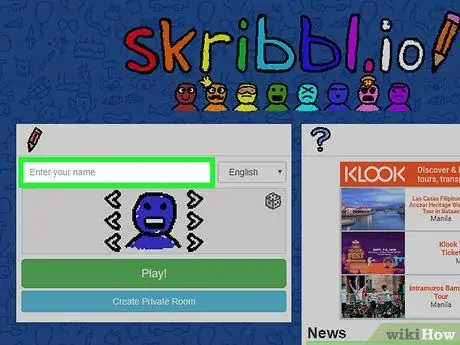
Steg 2. Ange ditt namn i den första kolumnen
Använd textfältet ovanför avatarbilden. Du kan använda ett smeknamn eller ett riktigt namn.
Alternativt kan du lämna kolumnen tom. Du får ett slumpmässigt namn senare
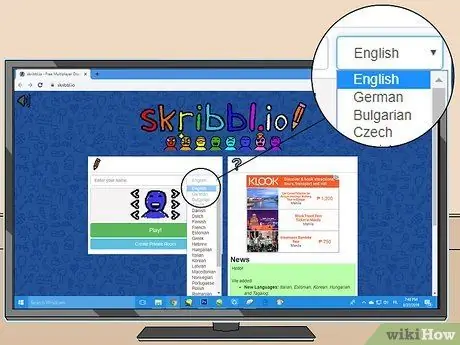
Steg 3. Välj ett språk
Använd rullgardinsmenyn bredvid namnet för att välja språk. Därefter kommer språket för det skapade privata utrymmet att ställas in.
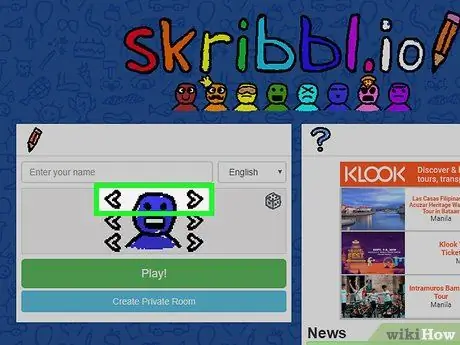
Steg 4. Använd piltangenterna på den översta raden för att ändra karaktärens öga (valfritt)
Karaktären i mitten av det vänstra fönstret är avataren som används för att representera dig under spelet. Du kan använda piltangenterna på vänster och höger sida av din avatar för att anpassa din avatar. Använd piltangenterna på den översta raden för att ändra ögonen (valfritt). Det finns 31 ögonalternativ som du kan välja mellan.
Alternativt kan du också klicka på tärningsikonen i det övre högra hörnet för att få en slumpmässig avatarvisning
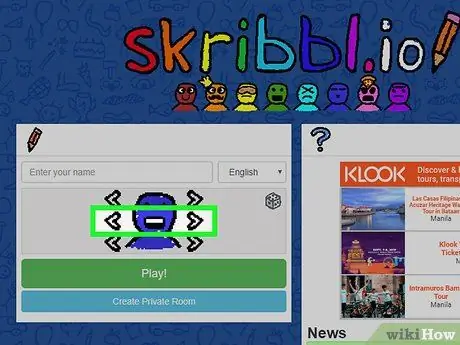
Steg 5. Använd piltangenterna i mitten av raden för att ändra karaktärens mun (valfritt)
I den mellersta raden ändrar knapparna till vänster och höger på avataren utseendet på karaktärens mun. Det finns 24 munalternativ tillgängliga.
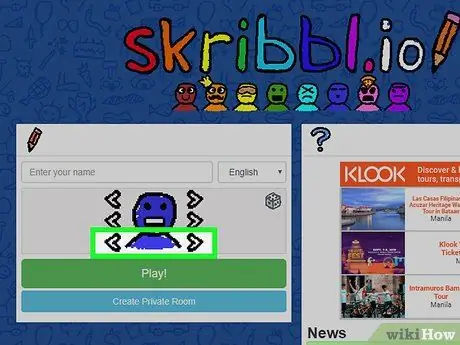
Steg 6. Använd piltangenterna i nedre raden för att ändra avatarfärg (valfritt)
I den mellersta raden ändrar knapparna till vänster och höger på avataren karaktärens färg. Det finns 18 färgalternativ att välja mellan.
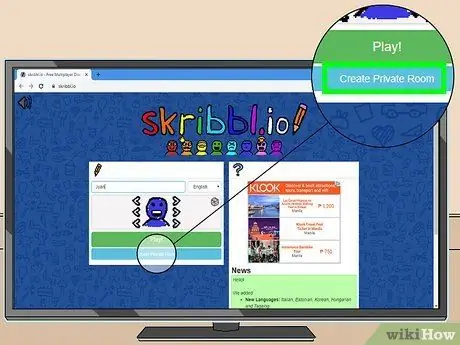
Steg 7. Klicka på Skapa privat rum
Det är en blå knapp längst ner i fönstret. Du kommer att föras till ett privat rum där du kan bjuda in vissa personer (inte ett offentligt rum som alla kan komma åt).
Om annonsen visas, vänta tills annonsen är klar innan du fortsätter
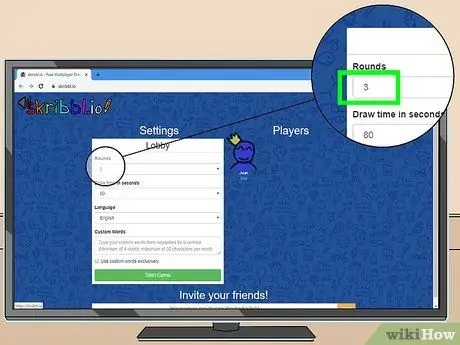
Steg 8. Bestäm antalet omgångar som ska spelas
Som standard är antalet valda omgångar tre. Använd rullgardinsmenyn högst upp på sidan för att ange hur många rundor du vill spela.
Du kan välja 2-10 omgångar
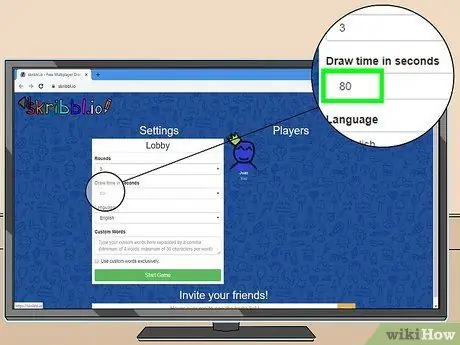
Steg 9. Välj "Rita tid i sekunder"
Detta alternativ avgör hur lång tid varje spelare får dra. Som standard är den inställda varaktigheten 80 sekunder.
Du kan välja mellan 30-180 sekunder
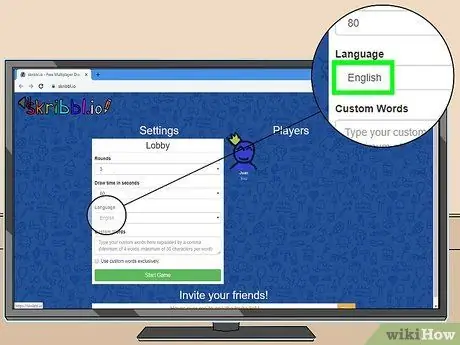
Steg 10. Byt språk om du inte redan har gjort det
Du kan välja ditt modersmål eller något annat språk som varje spelare kan tala.
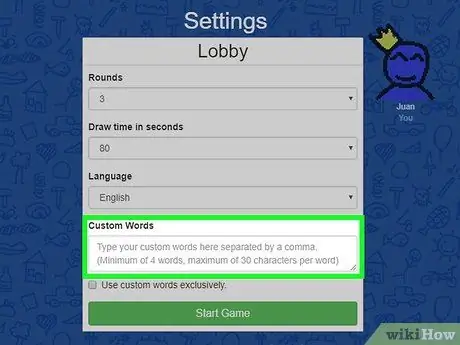
Steg 11. Ange specialord
Specialord är poster som du kan rita när det är din tur att spela. När du skriver ett ord, separera varje post med ett komma. Du måste ha minst fyra ord med högst 30 tecken.
Om du bara vill använda egna ord markerar du kryssrutan under kolumnen
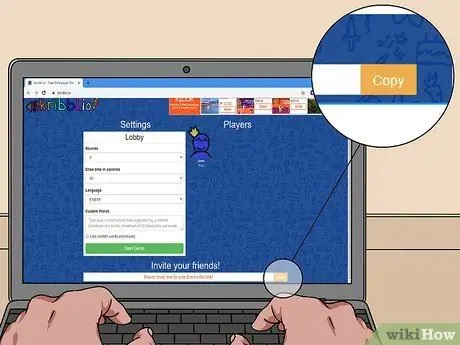
Steg 12. Klicka på Kopiera bredvid länken
När du håller muspekaren över det vita fältet längst ner på sidan visas en länk. Klicka på den gula knappen Kopiera ”För att kopiera länken. Du kan skicka den till dina vänner för att bjuda in dem att gå med.
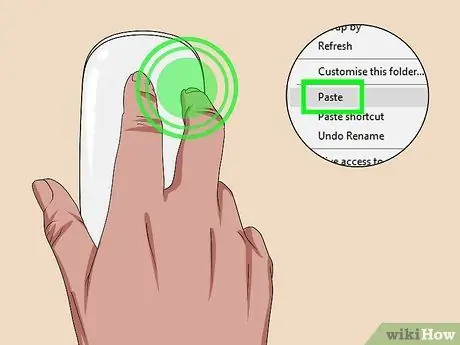
Steg 13. Dela länken med vänner
Klistra bara in länken i meddelandet för att bjuda in vänner att gå med. Du kan klistra in den i e -postmeddelanden, sociala medier eller webbforum eller privata meddelanden. För att klistra in länken högerklickar du på textfältet och väljer " Klistra " Du kan bjuda in upp till 12 spelare i ett privat rum.
- Din vän kommer att ledas till huvudlobbyn först. Han måste välja avatarens namn och utseende innan han går med i det privata rummet. När han är redo att spela och ändra sin avatar måste han klicka på den gröna knappen märkt " Spela ”.
- Om länken inte tar den till det privata utrymmet kan du högerklicka på länken och välja " Kopiera ”, Istället för att klicka på den gula“Kopiera”-knappen. Om det inte fungerar skriver du in länken manuellt.
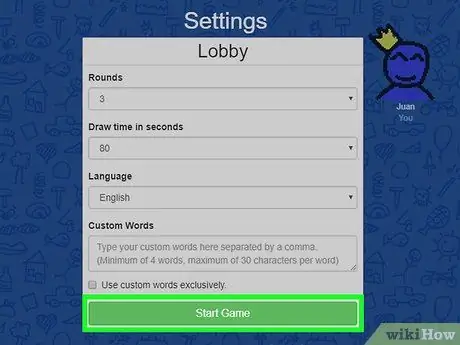
Steg 14. Klicka på Starta spelet när alla är med
Spelet låses upp och du kan spela som vanligt.
- Skillnaden är att din karaktär eller avatar kommer att ha en krona eftersom det är du som gör rummet.
- Du behöver minst en annan spelare i rummet innan du kan börja spelet.






